Анализ и визуализация данных в электронных таблицах. Учебное пособие
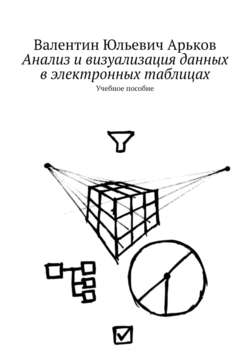
Реклама. ООО «ЛитРес», ИНН: 7719571260.
Оглавление
Валентин Юльевич Арьков. Анализ и визуализация данных в электронных таблицах. Учебное пособие
Предисловие
Введение
Модель данных
Отчёт по работе
Анализ данных в PowerPivot
1. Установка или активизация Power Pivot
2. Загрузка из базы данных
3. Импорт данных из электронной таблицы
4. Связи между таблицами
5. Добавление связи в PowerPivot
6. Вычисляемое поле
7. Создание иерархии
8. Использование иерархии
Визуализация данных в Power View
9. Аналитические отчеты
Фильтрация картограммы
Вычисляемые поля
Интерактивные диаграммы
Детализация иерархии
Срезы на диаграмме
Анимация на диаграммах
Заключение
Литература
Отрывок из книги
Перед вами продолжение серии работ, позволяющих познакомиться с основными технологиями бизнес-аналитики. Как ни странно, многое можно сделать в рамках пакета Excel, который теперь выступает в роли знакомого и интуитивно понятного интерфейса к продвинутым инструментам анализа данных.
В данной работе мы рассмотрим создание реляционной модели данных, а также построение и визуализацию иерархии в агрегированных данных с использованием надстроек Power Pivot и Power View для Excel.
.....
Значки таблиц намекают на базу данных – цилиндр как символ компьютерного диска (то есть база данных) на фоне таблички.
Каждая таблица на самом деле – это раскрывающийся список. Щёлкаем по значку> слева от названия таблицы и получаем список полей данной таблицы. Чтобы свернуть список полей, щёлкаем по значку слева от названия таблицы.
.....